新版OpenWrt VLAN设置方法
上篇《上网和IPTV单线复用的方法》中OpenWrt是较老版本的~
新版OpenWrt 的网络菜单中已经找不到交换机了,Vlan功能被阉割了? 怎么可能?
官方文档是说用DSA替换了swconfig架构。
(官方原文:DSA stands for Distributed Switch Architecture and is the Linux kernel subsystem for network switches. Because upstream kernel development now uses DSA, the OpenWrt Project is implementing DSA to replace the earlier swconfig framework. Many new routers also use DSA drivers instead of swconfig drivers.)
先不管这些吧,说说如何设置吧,其实和原先的设置方法基本没有区别,只是把VLAN设置搬到网络>接口>设备(选项卡) 里的 br-lan右侧的配置里了,点击 网桥VLAN过滤 选项卡。

看起来是不是和之前差不多,但是这里并没有启用VLAN,且WAN口不见了,用本地取代了PPE和CPU(eth0)。
来回顾一下之前的版本,对比一下:

老版本默认开启了VLAN,WAN归属于VLANID 2,LAN1和LAN2都属于VlANID 1。
新版的网桥VLAN过滤里没有WAN口,是因为br-lan网桥中只包含了LAN1和LAN2(R3G只有两个LAN口)没有包含WAN口,我们只要在常规设备选项卡中把WAN口包含进网桥就行了,因为涉及到br-lan的改动,正所谓牵一发而动全身,为了避免等下配置界面都进不来,我们还是用 无线 创建一个LAN先(临时启用,设置完删除),用无线连接后,再做修改。
(在这里插播一下总的思路:创建个临时WIFI_LAN接口,通过这个临时接口连接路由器,把WAN,WAN6,LAN(因为他们默认使用物理接口)先删除,而后在br-lan桥里把WAN口添加进去,之后重建WAN,WAN6(如果有IPv6需求),LAN接口,这时接口使用Vlan虚拟出来的端口,最后在 网桥设备:br-lan的网桥过滤选项卡上设置VLAN就和老版本的一致了。)
因为OpenWrt默认无线是关闭的,并且2.4G和5GWIFI名称是相同,都是OpenWrt,这里我把5G的名称改为OpenWrt_5G(点开编辑按钮修改),方便区别,保存并应用,然后启用它们。
在 网络>无线 中进行,如下图所示:

然后在网络>接口>添加新接口

名称 可以随意取名,协议 静态地址,设备 无线网络:Master"OpenWrt",然后点击创建接口
然后设备选 无线网络:Master"OpenWrt"(WIFI_LAN, Lan),选好后,它就是Wlan0。


IPv4地址:10.10.10.1,Ipv4子掩码 255.255.255.0 其它不管
切换到防火墙设置,选Lan

再切换到DHCP服务器,点配置DHCP服务器,

保持默认值即可,点击保存后,会自动返回到接口界面

点击保存并应用。
如下图所示,已经配置好了

用电脑上的无线网卡连接上OpenWrt.(至于要不要用10.10.10.1来访问配置界面,这倒是无所谓,因为它会自动跳转成openwrt.lan)。
然后可以把WIFI_LAN接口以外的三个接口删除掉了。

点击保存并应用,完成后如下图所示。

切换到设备如下图所示:

点击配置,网桥端口默认已有LAN1和LAN2再选上WAN,如下图所示。

切换到网桥VLAN过滤,启用VLAN过滤,添加两个VLANID,并按下图设置好

这样一看是不是和老版本的Vlan设置相同了呢,保存,然后保存并应用。
接下来要把在网络>接口界面上删除的LAN和WAN口 重新创建回来。
点击 添加新接口,名称LAN,协议静态地址,设备 软件VLAN:"br-lan.1"

点击创建接口,然后跳转到下图:

设置IPv4地址和IPv4子网掩码就可以了, 切换到防火墙设置:

创建/分配防火墙区域 LAN,切换到DHCP服务器

点击 配置DHCP服务器

默认值就行,点击保存

点击保存并应用,Lan口就创建好了。

继续添加WAN, 点击 添加新接口

名称WAN, 协议DHCP客户端,设备 软件VLAN:"br-lan.2" 然后点击 创建接口

保持以上默认即可,切换到防火墙设置:

创建/分配防火墙区域 选 WAN。
然后保存,返回到接口主界面,如下图所示

点击保存并应用。
可以看到WAN口已经获取到了上级路由器的IP地址,此时电脑已经能上网了(如有IPv6需求,可以再创建个WAN6关联到br-lan.2设备,这里不再演示)。如下图所示

此时WIFI_LAN接口已完成使命,删除后保存并应用即可。如果你想留下它当做Gust_WIFI, 我也不建议,因为这里占用了一个物理接口,你还是可以通过VLAN方式来做,具体怎么做自己思考思考了。
另外,可以把2.4G和5G WIFI挂回LAN网络中去,用于上网了,下图是2.4G配置,5G也是相同的方法

以上配置好后,配置Vlan和老版本的一致了
回顾下之前的光猫配置,ITV口(千兆口2)出来的信号是打了VLAN2(用于上网)和VLAN3(用于IPTV)标的信号。所以我们要把VLAN2和VLAN3分离出来即可。
在 网络>接口>设备(选项卡) 里的 br-lan右侧的配置里,点击 网桥VLAN过滤 选项卡。

添加VLAN3用于IPTV。
写了一堆,也不清楚各位看官看不看的懂,就写到这里吧。
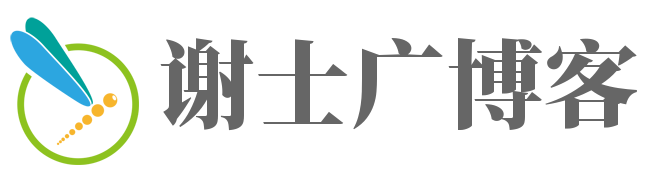
还没有评论,来说两句吧...